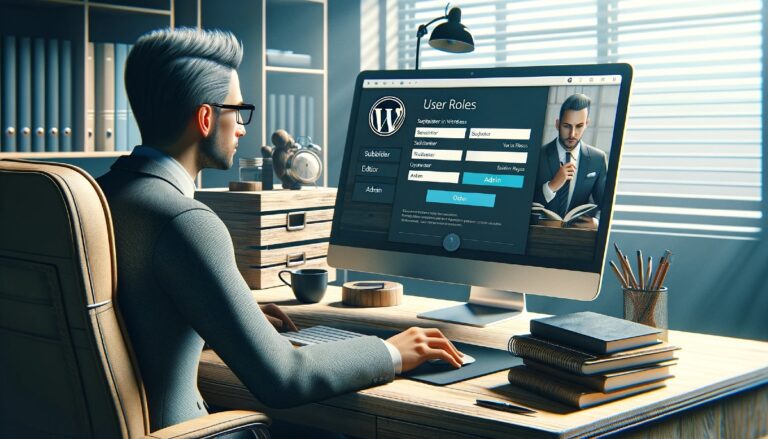WP Rocket to wtyczka dla WordPressa, która od lat zajmuje czołowe miejsca w różnorodnych, niezależnych rankingach. Mam tu na myśli rankingi sporządzane nie przez konkurencyjne firmy, za którymi stoi jakaś inna wtyczka do optymalizacji WordPressa bo w takich zestawieniach jak się domyślasz zwycięzca często bywa inny. A propos, być może warto byłoby przygotować artykuł na temat tego, jak szukać obiektywnych rankingów? :)
Z WP Rocket korzystam mniej więcej od 2017 roku. Chociaż zdarzały się sytuacje, gdy odkrywałem nowe narzędzia do optymalizacji WordPressa i zastępowałem WP Rocket, to najczęściej po pewnym czasie wracałem do starej, dobrej „Rakiety”.
WP Rocket, krótki rys historyczny
Wtyczka w momencie gdy piszę ten tekst ma już prawie 10 lat. Dokładnie 14 lipca 2014 roku pojawiło się jej pierwsze publiczne wydanie.
WP Rocket to pierwszy produkt WP Media, firmy utworzonej w 2014 roku, która dostarcza oprogramowanie do optymalizacji wydajności stron internetowych. WP Media ma siedzibę w Lyonie we Francji i została założona przez Julio Potiera, Jonathana Buttigiega i Jean-Baptiste Marchand-Arviera.
Wikipedia
Wtyczka WP Rocket została po raz pierwszy wydana 14 lipca 2013 roku, w dniu narodowego święta Francji – Dnia Bastylii. Ta data jest znacząca zarówno dla twórców wtyczki, jak i dla jej użytkowników, ponieważ od tego czasu WP Rocket stała się jednym z najbardziej rozpoznawalnych narzędzi w swojej kategorii. Tworzona przez entuzjastów WordPressa, wtyczka szybko zyskała uznanie dzięki swojej efektywności i prostocie użytkowania, oferując takie funkcje jak buforowanie stron czy minifikację plików CSS i JS, co znacząco przyspiesza ładowanie stron internetowych.
Kluczowe funkcje WP Rocket
Wtyczka nieustannie się rozwija, przynosząc coraz to nowsze możliwości i usprawnienia związane z optymalizacją stron opartych na WordPressie. Funkcje WP Rocket obejmują szereg zaawansowanych narzędzi, ale co istotne, są one przedstawione w prosty i intuicyjny sposób. Oto główne cechy:
- Buforowanie stron i przeglądarek: Zapewnia podstawowe buforowanie, które natychmiast poprawia wydajność strony po aktywacji wtyczki.
- Kompresja GZIP: Zmniejsza rozmiar plików przesyłanych między serwerem a przeglądarkami użytkowników.
- Optymalizacja plików: Obejmuje minifikację i łączenie plików CSS oraz JavaScript, co pomaga zmniejszyć liczbę żądań HTTP i rozmiar stron.
- Optymalizacja dostarczania CSS: Generuje krytyczny CSS inline, aby unikać problemów z blokowaniem renderowania CSS.
- Usuwanie nieużywanego CSS: Skanuje strony, aby usunąć nieużywany CSS, co znacznie zmniejsza rozmiar strony.
- Odroczenie wykonania JavaScript: Opóźnia ładowanie plików JavaScript do momentu interakcji użytkownika ze stroną.
- Optymalizacja mediów: Obejmuje funkcje takie jak leniwe ładowanie dla obrazów i filmów, a także opcję zastąpienia osadzonych filmów YouTube statycznymi miniaturami.
- Preloading: Umożliwia wcześniejsze ładowanie zawartości w pamięci podręcznej, nawet jeśli strona nie została jeszcze odwiedzona.
- Zaawansowane reguły: Pozwalają na wykluczanie określonych URLi, ciasteczek czy agentów użytkownika z buforowania i znacznie więcej.
- Optymalizacja bazy danych: Umożliwia czyszczenie bazy danych z niepotrzebnych danych, takich jak stare wersje wpisów czy komentarze spamowe.
- Integracja z CDN: WP Rocket współpracuje z zewnętrznymi sieciami dostarczania treści (CDN), oferując wsparcie dla usług takich jak Cloudflare.
- Kontrola API WordPress Heartbeat: Umożliwia ograniczenie aktywności API Heartbeat, aby zaoszczędzić zasoby serwera.
- Dodatki: Integracje z dodatkowymi usługami, takimi jak Varnish, Cloudflare i Sucuri.
- Narzędzia: Umożliwiają importowanie i eksportowanie ustawień, co jest przydatne przy korzystaniu z WP Rocket na wielu stronach.
- Wsparcie dla wielu popularnych wtyczek: Takich jak WooCommerce, zapewniając lepszą kompatybilność i wydajność.
Niektóre z tych funkcji mogą mieć wpływ na wygląd i działanie strony, więc zalecam po każdej zmianie ustawień w konfiguracji WP Rocket przetestować działanie strony.
Interfejs wtyczki
Interfejs WP Rocket jest niezwykle przyjazny i intuicyjny dla użytkownika, co znacząco przyczyniło się do dużego sukcesu wtyczki. Ta cecha jest szczególnie cenna dla osób, które nie są obeznane z technicznymi aspektami optymalizacji stron internetowych.
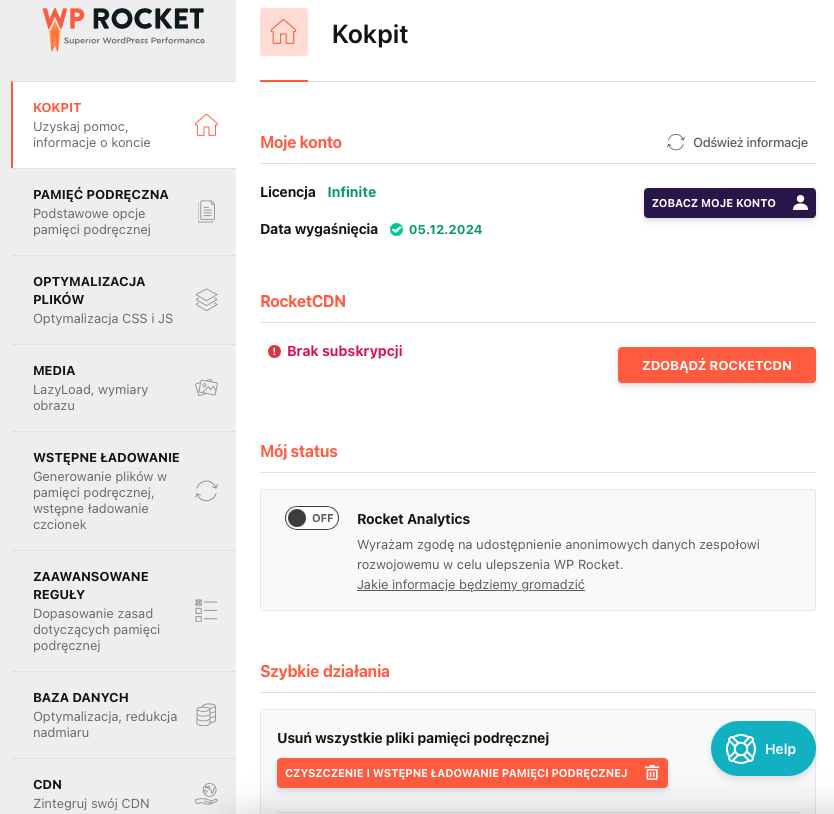
Dodatkowo jak widzisz, wtyczka jest przyzwoicie spolszczona, co ułatwia nawigację i konfigurację ustawień osobom nieznającym języka angielskiego. Dzięki temu, użytkownicy mogą łatwo korzystać z zaawansowanych funkcji WP Rocket, nie martwiąc się barierą językową.
I uwaga. Domyślne ustawienia WP Rocket są odpowiednio skonfigurowane dla większości typowych stron, co minimalizuje potrzebę ręcznych zmian i ustawień. Pozostaje jedynie decyzja, co poza samym buforowaniem chcesz dodatkowo zaimplementować, np. optymalizację plików i inne funkcje.
Ważne zakładki konfiguracyjne
Przyjrzyjmy się temu co oferują zakładki konfiguracji wtyczki z których najczęściej się korzysta.
Optymalizacja plików
W zakładce „Optymalizacja plików” w masz dostęp do szeregu narzędzi, które mogą znacznie poprawić wydajność strony na WordPressie. Funkcje te koncentrują się głównie na optymalizacji plików CSS i JavaScript, które są kluczowe dla szybkości ładowania się strony.
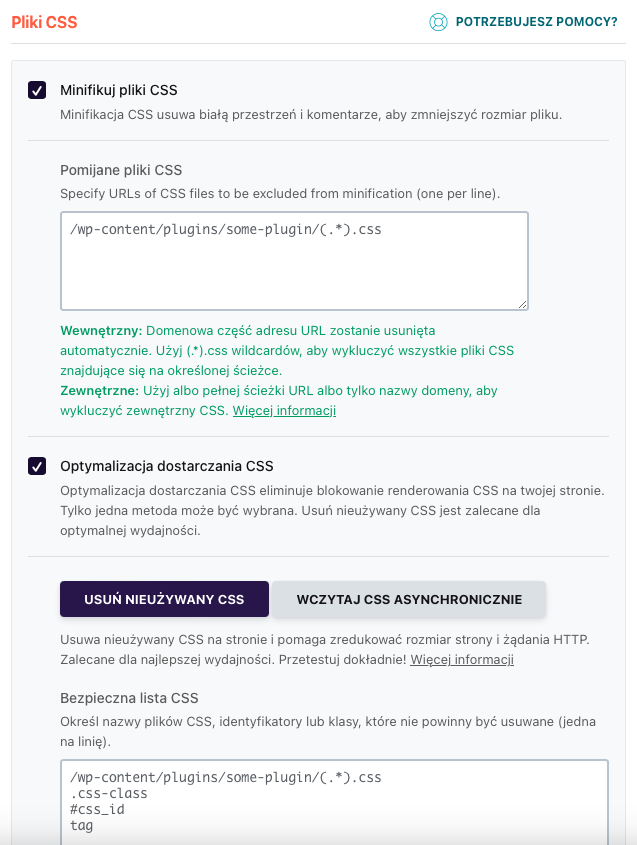
Oto co można tu znaleźć i skonfigurować:
1. Minifikacja: Proces minifikacji polega na usunięciu zbędnych znaków z plików kodu, takich jak spacje, znaki nowej linii, komentarze, bez wpływu na funkcjonalność kodu. Dzięki temu pliki CSS i JavaScript stają się mniejsze i szybciej się ładują.
2. Łączenie plików: WP Rocket może łączyć wiele oddzielnych plików CSS i JavaScript w jeden, co zmniejsza liczbę żądań HTTP, które przeglądarka musi wykonać. Jest to jednak funkcja, która może być mniej korzystna na serwerach korzystających z protokołu HTTP/2.
3. Optymalizacja dostarczania CSS: Opcja ta pozwala na generowanie krytycznego CSS, który jest wczytywany w pierwszej kolejności, co pomaga unikać opóźnień w renderowaniu strony spowodowanych przez blokowanie wyświetlania przez pliki CSS.
4. Usuwanie nieużywanego CSS: Ta funkcjonalność skanuje każdą stronę i usuwa style CSS, które nie są wykorzystywane, redukując w ten sposób rozmiar strony.
5. Odroczenie ładowania JavaScript: Umożliwia opóźnienie ładowania skryptów JavaScript do momentu, aż użytkownik nie zacznie interakcji ze stroną (np. przewijanie), co może znacznie przyspieszyć czas ładowania strony. Podczas konfiguracji tych ustawień, zalecane jest przeprowadzanie testów wydajności strony, aby upewnić się, że wprowadzone zmiany rzeczywiście przynoszą poprawę i nie powodują problemów z wyglądem lub funkcjonowaniem strony. Ważne jest również, aby pamiętać o utworzeniu kopii zapasowej strony przed wprowadzeniem zmian, aby w razie potrzeby móc przywrócić poprzedni stan.
Zaawansowane reguły
Zakładka „Zaawansowane reguły” w WP Rocket pozwala na indywidualne dostosowanie zasad buforowania do specyficznych potrzeb Twojej strony. Dzięki niej możesz wykluczyć określone strony lub typy treści z procesu buforowania, co jest szczególnie przydatne w przypadku zawartości dynamicznej lub prywatnej.
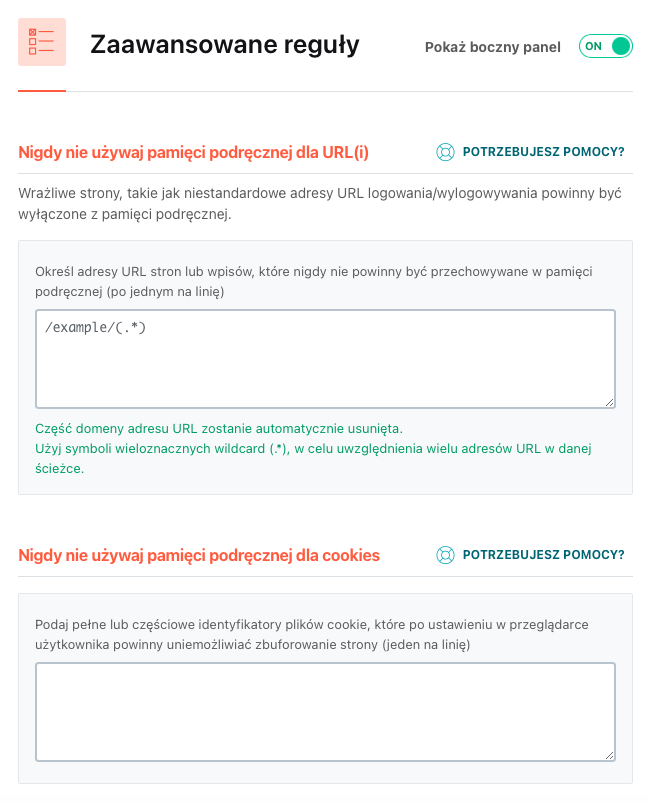
Oto kilka przykładów zastosowania zaawansowanych reguł:
- Wykluczanie konkretnych stron: Jeśli masz stronę zawierającą dynamiczną zawartość, taką jak koszyk zakupów czy formularz kontaktowy, możesz ją wykluczyć z buforowania. Dzięki temu upewnisz się, że odwiedzający zawsze widzą najnowszą wersję strony. Tu tylko dodam, że WP Rocket świetnie współpracuje z WooCommerce więc domyślnie takie strony jak koszyk, strona zamówienia itp… nie są buforowane.
- Nigdy nie buforuj cookies: Możesz określić ciasteczka, przy których obecności nie chcesz, aby strona była buforowana. Jest to przydatne dla treści dostosowanych do użytkownika, gdzie buforowanie może prowadzić do niespójności.
- Zawsze czyść URL przy aktualizacjach: Możesz ustawić, aby konkretne strony były zawsze oczyszczane z pamięci podręcznej przy każdej aktualizacji, co zapewnia, że zmiany będą od razu widoczne dla użytkowników.
- Dostosowanie buforowania ciągów zapytań: Pozwala to na bardziej zaawansowaną kontrolę nad tym, które parametry URL mają być buforowane.
- Wykluczenie określonych agentów użytkownika: Jeśli chcesz, aby twoja strona była buforowana inaczej dla różnych agentów użytkownika, np. dla mobilnych przeglądarek, możesz to ustawić w zaawansowanych regułach.
Po wprowadzeniu zmian w tej zakładce zalecam przetestowanie strony, aby upewnić się, że buforowanie działa zgodnie z oczekiwaniami. Pamiętaj aby testować będąc wylogowanym ponieważ domyślnie WP Rocket nie buforuje stron dla użytkowników zalogowanych. Możesz np. użyć trybu incognito w swojej przeglądarce.
Warto także odwiedzić bazę wiedzy WP Rocket oraz stronę poświęconą rozwiązywaniu problemów związanych z buforowaniem wtyczki żeby lepiej zrozumieć jak wprowadzać zmiany i z czym będą się wiązały.
Optymalizacja Bazy danych
WP Rocket może także przeprowadzić dla Ciebie optymalizacje, które usprawniają działanie strony przez czyszczenie zbędnych danych. Możliwości tej zakładki obejmują usunięcie starych rewizji postów, wyrzucenie automatycznych szkiców, czyszczenie kosza oraz komentarzy oznaczonych jako spam lub przeniesionych do kosza. Można także wyczyścić wszystkie transients, które są tymczasowymi danymi pamięci podręcznej, oraz zoptymalizować tabele bazy danych.
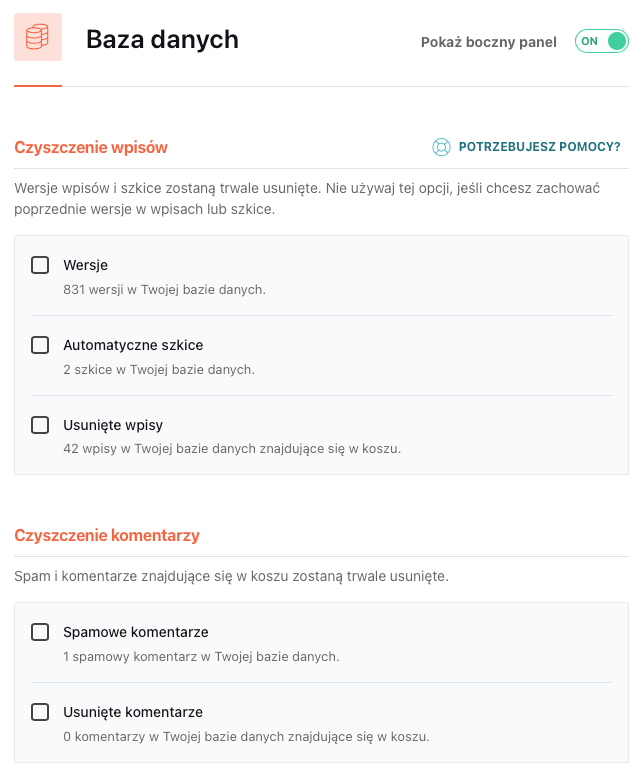
Istnieje również opcja ustawienia automatycznego czyszczenia z wybraną częstotliwością: codziennie, tygodniowo lub miesięcznie.
Co niesie ze sobą taka optymalizacja bazy? Oto kilka przykładów:
- Poprawa szybkości ładowania: Usunięcie zbędnych danych i optymalizacja tabel może skrócić czas dostępu do bazy danych i przyspieszyć ładowanie strony.
- Zwiększenie efektywności serwera: Zmniejszenie obciążenia bazy danych może poprawić ogólną wydajność serwera.
- Zapobieganie problemom z przestrzenią: Regularne czyszczenie zbędnych danych zapobiega nadmiernemu wykorzystaniu przestrzeni dyskowej.
- Lepsze zarządzanie zasobami: Oczyszczenie transients (czasowych danych) zapewnia, że strona korzysta tylko z aktualnych danych.
- Poprawa ogólnego zarządzania stroną: Utrzymanie schludnej i zoptymalizowanej bazy danych ułatwia zarządzanie stroną i diagnozowanie problemów.
Pamiętaj, aby przed przystąpieniem do optymalizacji wykonać kopię zapasową bazy danych, co zapobiegnie przypadkowej utracie cennych informacji. Chociaż dotychczas nie napotkałem na taką sytuację, to nadmiar ostrożności jest wskazany, zwłaszcza że baza danych jest fundamentem zawartości Twojej strony internetowej :)
Skąd pobrać wtyczkę WP Rocket
WP Rocket to jedna z tych wtyczek, której na próżno szukać w repozytorium WordPressa. A to dlatego, że nie ma wersji bezpłatnej. Aby korzystać z pełnej gamy funkcji optymalizacyjnych, jakie oferuje to zaawansowane narzędzie, konieczny jest zakup wtyczki bezpośrednio od twórców na ich oficjalnej stronie internetowej. Inwestycja ta umożliwia dostęp do ekskluzywnych funkcji, które mogą znacznie przyspieszyć i ulepszyć działanie strony na WordPressie.
Ile kosztuje WP Rocket
Jeśli zestawimy to rozwiązanie z innymi dobrymi (podkreślam słowo dobrymi) wtyczkami optymalizującymi WordPressa oferującymi także płatne wersje, to cenowo WP Rocket wypada bardzo korzystnie. W chwili gdy pisze ten tekst koszt dla jednej strony to 59 USD lub 59 EUR co oznacza, że obecnie korzystniej jest płacić w dolarach :)
Masz 3 plany do wyboru w zależności od tego na jakiej ilości stron wtyczkę chcesz wykorzystać.
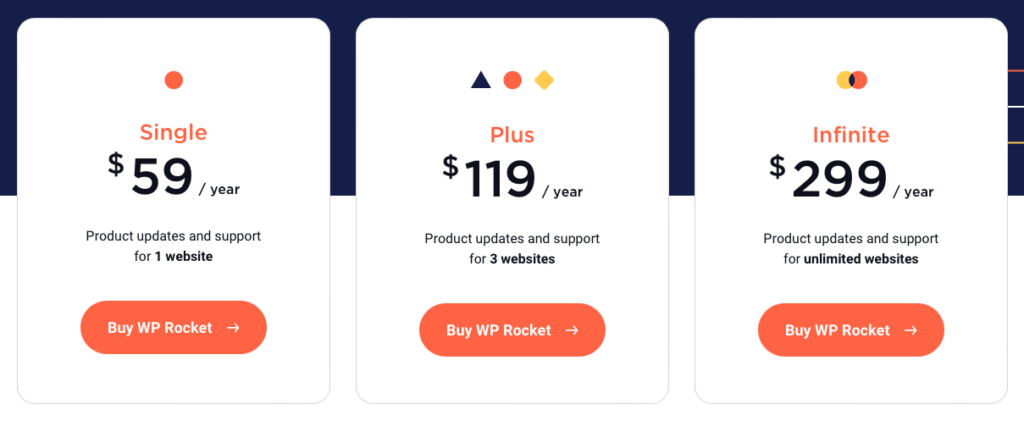
Gdybyśmy zestawili to np. z rocznymi opłatami za Nitropack (od 210 USD) czy Seraphinite Accelerator (57 EUR dla jednej strony, ale dla 25 stron to już ponad 700 EUR), to WP Rocket ma świetny stosunek jakości do ceny.
Porównanie z innymi wtyczkami
Tak naprawdę to wymaga osobnej i to szerokiej publikacji, ale mogę napisać tu, że korzystałem z większości topowych wtyczek do optymalizacji WordPressa takich jak: W3 Total Cache, WP Super Cache, Autoptimize, Cache Enabler, Hummingbird Page Speed Optimization, Comet Cache, Swift Performance, LiteSpeed Cache, WP Fastest Cache, wspomniany Ntropack, Seraphinite Accelerator i kilka pomniejszych.
Każda z nich ma wiele zalet i często znacznie więcej możliwości dostosowania, ale jak wspomniałem na wstępie zawsze ostatecznie wracałem do WP Rocket, który okazywał się stabilnym, solidnym rozwiązaniem oferującym mi zazwyczaj odczuwalnie lepszy poziom optymalizacji.
Podsumowanie
WP Rocket jest bez wątpienia wtyczką klasy premium do optymalizacji WordPressa. To inwestycja w lepszą wydajność strony, co powinno mieć znaczenie dla każdego kto poważnie myśli o swoim projekcie WordPress i zależy mu na tym, aby swoim odbiorcom zaoferować możliwie najlepszą wydajność. Pamiętaj, że to nierzadko przekłada się także na lepszą konwersję :)
Jeżeli wahasz się przed zakupem WP Rocket, ponieważ nie jesteś pewien efektów, jakie wtyczka przyniesie dla Twojego projektu WordPress, zwróć uwagę, że producenci oferują pełną gwarancję zwrotu pieniędzy w ciągu 14 dni. Oznacza to, że możesz dokonać zakupu bez ryzyka i jeśli w ciągu dwóch tygodni stwierdzisz, że wtyczka nie spełnia Twoich oczekiwań, możesz otrzymać zwrot kosztów.
Twój tekst jest już całkiem klarowny, jednak można go nieco upłynnić i dodać odrobinę formalności:
Polecam wtyczkę WP Rocket szczególnie tym, którzy uruchamiają sklep na WooCommerce (zapraszam również na mój kurs WooCommerce). Rocket efektywnie optymalizuje strony sklepu i doskonale radzi sobie z dynamicznym mini koszykiem, który często jest umieszczony w nagłówku sklepu. W przeciwieństwie do wielu innych wtyczek, które nie potrafią sobie poradzić z buforowaniem dynamicznej zawartości koszyka, WP Rocket umożliwia łatwą aktywację tej funkcji w ustawieniach zaledwie jednym kliknięciem.